ທີ່ດີທີ່ສຸດ 4 Android Startup Manager: ວິທີການເຮັດໃຫ້ Android Startup ໄວຂຶ້ນ
12 ພຶດສະພາ 2022 • ຍື່ນໄປທີ່: ແກ້ໄຂບັນຫາມືຖື Android • ວິທີແກ້ໄຂທີ່ພິສູດ ແລ້ວ
ການເລີ່ມຕົ້ນຊ້າແມ່ນບັນຫາທົ່ວໄປຂອງອຸປະກອນ Android. ເພື່ອປິດການທໍາງານລາຍການທີ່ເຮັດວຽກເປັນການເລີ່ມຕົ້ນລະບົບ, ທ່ານຈໍາເປັນຕ້ອງໄດ້ຍົກເລີກການເລືອກຄໍາຮ້ອງສະຫມັກຈາກບັນຊີລາຍຊື່ໂຄງການເລີ່ມຕົ້ນ. ສໍາລັບລາຍການອື່ນໆທີ່ບໍ່ໄດ້ເລີ່ມຕົ້ນດ້ວຍການບູດລະບົບ, ທ່ານສາມາດນໍາໃຊ້ "ປັບແຕ່ງ" ເພື່ອເພີ່ມຫຼືເປີດໃຊ້ມັນ. ແຖບຜູ້ໃຊ້ສະແດງທຸກແອັບພລິເຄຊັນຜູ້ໃຊ້ທີ່ມີຟັງຊັນ restart ແລະທ່ານສາມາດຍົກເລີກການເລືອກພວກມັນທັງຫມົດເພື່ອເພີ່ມຄວາມໄວໃນການເລີ່ມຕົ້ນຂອງລະບົບ.
ສ່ວນທີ 1: ທີ່ດີທີ່ສຸດ 4 Android startup Manager Apps
ມັນຈະໃຊ້ເວລາຫຼາຍເພື່ອຢຸດການແລ່ນແອັບຯທັງໝົດດ້ວຍຕົນເອງເທື່ອລະອັນ, ດັ່ງນັ້ນຈຶ່ງມີແອັບພລິເຄຊັນເພື່ອເຮັດອັນນີ້ໃຫ້ກັບເຈົ້າເປັນຈຳນວນຫຼາຍ. ຂ້າງລຸ່ມນີ້ແມ່ນຕາຕະລາງທີ່ມີບາງແອັບຈັດການການເລີ່ມຕົ້ນເທິງສຸດສຳລັບ Android.
1. AutoStarts
AutoStarts Manager ຊ່ວຍໃຫ້ທ່ານສາມາດຄວບຄຸມແອັບຯເລີ່ມຕົ້ນຂອງທ່ານໄດ້. ແອັບນີ້ໃຊ້ເວລາໜ້ອຍໜຶ່ງເພື່ອເລີ່ມຕົ້ນ. ມັນເປັນຄວາມຈິງທີ່ວ່າມັນໃຊ້ເວລານັ້ນເພື່ອສະສົມຂໍ້ມູນມັນຈໍາເປັນຕ້ອງສະຫນອງຂໍ້ມູນສໍາລັບທ່ານ. ມັນຮັກສາການຄວບຄຸມໂທລະສັບຂອງທ່ານ ແລະໃຫ້ທ່ານຮູ້ວ່າແອັບໃດກຳລັງແລ່ນຢູ່ໃນການເລີ່ມຕົ້ນ ແລະອັນໃດກະຕຸ້ນໃນພື້ນຫຼັງ. AutoStarts ເຮັດວຽກຢູ່ໃນໂທລະສັບ ແລະແທັບເລັດທີ່ປົ່ງຮາກອອກຕາມເທົ່ານັ້ນ. ຜູ້ໃຊ້ຮາກສາມາດປິດການທໍາງານກິດອັດຕະໂນມັດທີ່ບໍ່ຕ້ອງການແລະເລັ່ງໂທລະສັບຂອງເຂົາເຈົ້າ. ແລະມັນໃຊ້ເງິນຈໍານວນຫນຶ່ງເພື່ອນໍາໃຊ້ app ນີ້.

2. Startup Cleaner 2.0
Startup Cleaner 2.0 ເປັນຕົວຈັດການການເລີ່ມຕົ້ນຟຣີສໍາລັບ Android. ສະບັບຟຣີເຮັດໃຫ້ຜູ້ໃຊ້ສາມາດຈັດການແອັບຯເລີ່ມຕົ້ນ. ທ່ານສາມາດເບິ່ງວ່າ app ໃດກໍາລັງແລ່ນໃນເວລາທີ່ໂທລະສັບboot, ແລະທ່ານຍັງສາມາດຖອນການຕິດຕັ້ງໃຫ້ເຂົາເຈົ້າປັບປຸງຄວາມໄວໂທລະສັບໄດ້. ການໂຕ້ຕອບແມ່ນງ່າຍດາຍແລະງ່າຍທີ່ຈະນໍາໃຊ້. ດີ, ເຈົ້າອາດພົບວ່າບາງແອັບທີ່ແລ່ນເມື່ອເປີດໂທລະສັບບໍ່ສະແດງຢູ່ໃນລາຍການ.
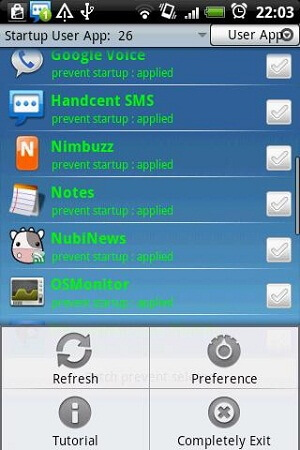
Startup Manager ຟຣີ
Startup manager free ເປັນແອັບຟຣີອື່ນເພື່ອເປີດໃຊ້ ແລະປິດແອັບ startup. ນອກນັ້ນທ່ານຍັງສາມາດປັບແຕ່ງແອັບຯເລີ່ມຕົ້ນແລະເພີ່ມມັນຖ້າທ່ານຕ້ອງການໃຫ້ແອັບຯເລີ່ມຕົ້ນໂດຍອັດຕະໂນມັດເມື່ອໂທລະສັບ reboot. app ສະຫນັບສະຫນູນ 7 ພາສາ. ມີຫຼາຍທາງເລືອກທີ່ຈະເຮັດກັບຜູ້ຈັດການນີ້, ແລະທ່ານສາມາດເປີດ, ປິດການໃຊ້ງານ, ຖອນການຕິດຕັ້ງ, ຊອກຫາ app ແລະຍັງອ່ານຂໍ້ມູນ app. ຄຸນນະສົມບັດທີ່ດີທີ່ສຸດຂອງ app ນີ້ແມ່ນການຄາດຄະເນທີ່ໃຊ້ເວລາເລີ່ມຕົ້ນດັ່ງນັ້ນທ່ານສາມາດປັບໃຫ້ມັນໄວຂຶ້ນ. ແລະທ່ານຍັງບໍ່ຈໍາເປັນຕ້ອງຮາກໂທລະສັບຂອງທ່ານເພື່ອນໍາໃຊ້ app ນີ້.
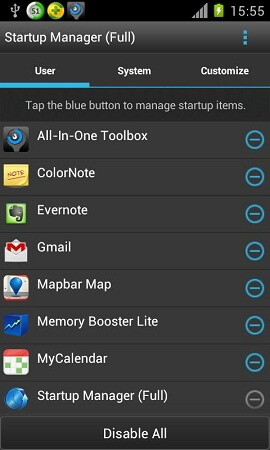
4. ຜູ້ຈັດການ autorun
ຕົວຈັດການ autorun ຈະຊ່ວຍໃຫ້ທ່ານຈັດການແອັບຯຂອງທ່ານແລະຂ້າວຽກງານທີ່ບໍ່ຈໍາເປັນທີ່ກໍາລັງແລ່ນຢູ່ໃນພື້ນຫລັງ. ຜູ້ໃຊ້ມືອາຊີບຈະໄດ້ຮັບຄຸນສົມບັດເພີ່ມເຕີມບາງຢ່າງ. ທ່ານສາມາດປິດການທໍາງານຫຼືຂ້າກິດທີ່ບໍ່ຈໍາເປັນທັງຫມົດໃນການ restart. ການໂຕ້ຕອບແມ່ນເປັນມິດກັບຜູ້ໃຊ້ແລະງ່າຍຕໍ່ການນໍາໃຊ້. ໂດຍການຂ້າກິດເຫຼົ່ານີ້, ທ່ານບໍ່ພຽງແຕ່ສາມາດເລັ່ງໂທລະສັບ, ແຕ່ຍັງ prolong ພະລັງງານຫມໍ້ໄຟ. ແຕ່ບາງຄັ້ງມັນອາດຈະບັງຄັບໃຫ້ແອັບຯຢຸດເມື່ອທ່ານເປີດພວກມັນ. ແລະບາງຄົນຍັງໄດ້ລາຍງານວ່າມັນຈະເຮັດໃຫ້ໂທລະສັບຊ້າລົງ.

ສ່ວນທີ 2: ລຶບແອັບຯທີ່ບໍ່ຈໍາເປັນດ້ວຍເຄື່ອງມືຂອງພາກສ່ວນທີສາມເພື່ອເລັ່ງໂທລະສັບ
ຜູ້ຈັດການເລີ່ມຕົ້ນທັງຫມົດມີການແກ້ໄຂດຽວກັນ, ຂ້າຫຼືປິດການໃຊ້ງານແອັບຯທີ່ບໍ່ຈໍາເປັນ. ແລະບາງຄົນອາດຈະໄດ້ຕິດຕັ້ງກິດທີ່ບໍ່ຈໍາເປັນຈໍານວນຫຼາຍໃນໂທລະສັບ, ແຕ່ເມື່ອຍຂອງການຖອນການຕິດຕັ້ງໃຫ້ເຂົາເຈົ້າຫນຶ່ງຫນຶ່ງ. Dr.Fone - ຜູ້ຈັດການໂທລະສັບ ຈະລຶບຫຼືຖອນການຕິດຕັ້ງກິດເຫຼົ່ານັ້ນສໍາລັບທ່ານໃນຫຼາຍແລະຫຼັງຈາກນັ້ນເພີ່ມຄວາມໄວໂທລະສັບຂອງທ່ານ. ນອກຈາກນັ້ນ, ທ່ານຍັງສາມາດໃຊ້ເຄື່ອງມືນີ້ເພື່ອຍ້າຍແອັບຯໄປບ່ອນອື່ນໄດ້.

Dr.Fone - ຜູ້ຈັດການໂທລະສັບ (Android)
One Stop Solution ເພື່ອລຶບແອັບຯທີ່ບໍ່ຈໍາເປັນໃນຈໍານວນຫລາຍ
- ຕິດຕັ້ງ ຫຼື ຖອນການຕິດຕັ້ງແອັບຫຼາຍໆຢ່າງຢ່າງວ່ອງໄວສຳລັບ Android.
- ໂອນໄຟລ໌ລະຫວ່າງ Android ແລະຄອມພິວເຕີ, ລວມທັງຕິດຕໍ່ພົວພັນ, ຮູບພາບ, ເພງ, SMS, ແລະອື່ນໆ.
- ການຄຸ້ມຄອງ, ການສົ່ງອອກ / ການນໍາເຂົ້າດົນຕີຂອງທ່ານ, ຮູບພາບ, ວິດີໂອ, ຕິດຕໍ່ພົວພັນ, SMS, Apps ແລະອື່ນໆ
- ໂອນ iTunes ກັບ Android (ໃນທາງກັບກັນ).
- ຈັດການອຸປະກອນ Android ຂອງທ່ານໃນຄອມພິວເຕີ.
- ເຂົ້າກັນໄດ້ຢ່າງເຕັມສ່ວນກັບ Android 8.0.
ປະຕິບັດຕາມຂັ້ນຕອນຂ້າງລຸ່ມນີ້ເພື່ອເຮັດໃຫ້ Android ເລີ່ມຕົ້ນໄວຂຶ້ນ.
ຂັ້ນຕອນທີ 1. ດາວນ໌ໂຫລດແລະຕິດຕັ້ງ Dr.Fone ໃນຄອມພິວເຕີຂອງທ່ານ, ແລະເຊື່ອມຕໍ່ໂທລະສັບຂອງທ່ານກັບສາຍ USB ກັບຄອມພິວເຕີ. ຫຼັງຈາກການເລີ່ມຕົ້ນຊອບແວໄດ້, ທ່ານສາມາດເບິ່ງປ່ອງຢ້ຽມເຊັ່ນນີ້.

ຂັ້ນຕອນທີ 2. ໃຫ້ຄລິກໃສ່ "ໂອນ" ໂມດູນທີ່ຈະເອົາມາໃຫ້ເຖິງປ່ອງຢ້ຽມໃຫມ່. ຫຼັງຈາກນັ້ນ, ໃນຖັນເທິງສຸດ, ໄປທີ່ Apps ແລະເລືອກກິດທີ່ທ່ານຕ້ອງການທີ່ຈະຖອນການຕິດຕັ້ງ.

ຂັ້ນຕອນທີ 3. ໃຫ້ຄລິກໃສ່ກະຕ່າຂີ້ເຫຍື້ອ icon ແລະທ່ານຈະມີກິດທັງຫມົດທີ່ບໍ່ຕ້ອງການຖອນການຕິດຕັ້ງທີ່ໃຊ້ເວລາ.
ຫມາຍເຫດ: ທ່ານຈໍາເປັນຕ້ອງຮາກຖານ Android ຂອງທ່ານເພື່ອຖອນການຕິດຕັ້ງບາງກິດລະບົບ. ເບິ່ງວິທີການຮາກທີ່ເກີດອຸປະກອນ Android ຢ່າງປອດໄພ.
ສ່ວນທີ 3. ວິທີການປັບປຸງຄວາມໄວການເລີ່ມຕົ້ນສໍາລັບອຸປະກອນ Android ໂດຍບໍ່ມີການ app ຫຼືຊອບແວ
ຂ້າງລຸ່ມນີ້ແມ່ນຂັ້ນຕອນທີ່ຈະປະຕິບັດຕາມເພື່ອປັບປຸງການເລີ່ມຕົ້ນ.
ຂັ້ນຕອນທີ 1. ໄປທີ່ Settings-Storage-Internal Storage
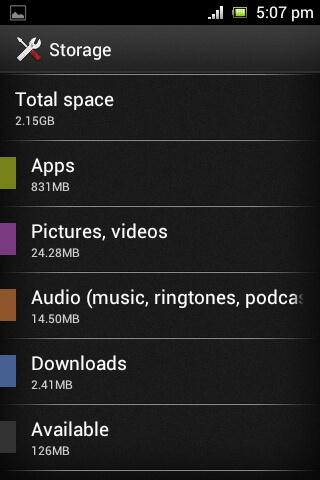
ຂັ້ນຕອນທີ 2. Tab Apps ແລະຫຼັງຈາກນັ້ນທ່ານຈະເຫັນກິດທັງຫມົດແລະຫຼັງຈາກນັ້ນແຖບຫນຶ່ງຂອງເຂົາເຈົ້າ
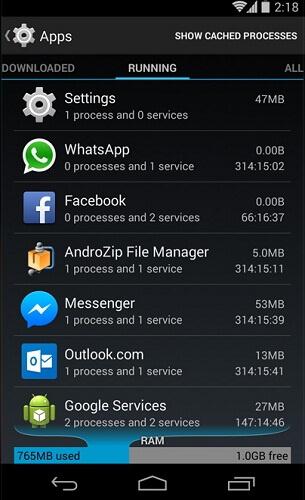
ຂັ້ນຕອນທີ 3. ຢຸດ app ທີ່ທ່ານບໍ່ຕ້ອງການທີ່ຈະດໍາເນີນການ.
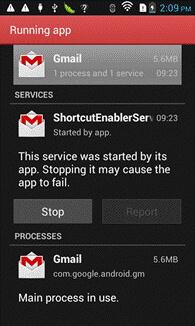
ເຄັດລັບ Android
- ຄຸນສົມບັດ Android ໜ້ອຍຄົນຮູ້
- ຂໍ້ຄວາມເປັນສຽງເວົ້າ
- Android App Market ທາງເລືອກ
- ບັນທຶກຮູບພາບ Instagram ໃສ່ Android
- ເວັບໄຊທ໌ດາວໂຫລດແອັບຯ Android ທີ່ດີທີ່ສຸດ
- Tricks ແປ້ນພິມ Android
- ຮວມລາຍຊື່ຜູ້ຕິດຕໍ່ໃນ Android
- ແອັບ Remote ທີ່ດີທີ່ສຸດຂອງ Mac
- ຊອກຫາແອັບໂທລະສັບທີ່ເສຍ
- iTunes U ສໍາລັບ Android
- ປ່ຽນຟອນ Android
- ສິ່ງທີ່ຕ້ອງເຮັດສໍາລັບໂທລະສັບ Android ໃຫມ່
- ເດີນທາງກັບ Google Now
- ແຈ້ງເຕືອນສຸກເສີນ
- ຜູ້ຈັດການ Android ຕ່າງໆ






Alice MJ
ພະນັກງານບັນນາທິການ